اورکلاک AMD Radeon
در حال حاضر چند سال پس از خرید یک کامپیوتر، می توانید شروع به مواجه شدن با شرایط زمانی که کارت گرافیک خود را بازی های مدرن را ندارد. برخی از بازیگران مشتاقانه بلافاصله شروع به نزدیک شدن به سخت افزار جدید می کنند، و کسی به نوعی کمی متفاوت عمل می کند، تلاش می کند تا کارت گرافیک خود را به اورکلاک برساند.
این روش ممکن است با توجه به این واقعیت باشد که تولید کننده به طور پیش فرض معمولا حداکثر فرکانس های احتمالی آداپتور ویدئویی را تعیین نمی کند. شما می توانید آنها را به صورت دستی اصلاح کنید. همه چیز مورد نیاز مجموعه ای از برنامه های ساده و پشتکار شما است.
محتوا
چگونه کارت گرافیک AMD Radeon را اورکلاک کنیم
بیایید با آنچه که اول باید بدانیم، شروع کنیم. اورکلاک کردن یک کارت گرافیک (اورکلاکینگ) می تواند خطرات و پیامدهای خاصی را تحمل کند. شما باید قبل از این فکر کنید:
- در صورتی که مواردی از گرمای بیش از حد داشته باشید، ابتدا باید از ارتقاء خنک نگهداری کنید، زیرا پس از اورکلاک، آداپتور ویدئویی شروع به تولید حرارت بیشتری می کند.
- برای بهبود عملکرد آداپتور گرافیکی، شما باید مقدار زیادی ولتاژ را برای آن تنظیم کنید.
- این ترازو ممکن است مانند منبع تغذیه، که همچنین می تواند گرما را شروع کند، را دوست ندارد.
- اگر مایل هستید، اورکلاک کردن کارت گرافیک نوت بوک دو بار به نظر می رسد، مخصوصا اگر ما درباره یک مدل ارزان قیمت صحبت کنیم. ممکن است دو مشکل قبلی وجود داشته باشد.
مهم است! شما تمام اقدامات مربوط به اورکلاک آداپتور ویدئویی را با خطر و خطرات خود انجام خواهید داد.
همیشه شانس وجود دارد که در نهایت شکست خواهد خورد، اما اگر شما عجله نداشته باشید و همه چیز را "با توجه به علم" انجام دهید، آن را به حداقل کاهش می دهید.
در حالت ایدهآل، اورکلاک توسط فلش BIOS کارت گرافیک انجام می شود. بهتر است به متخصصان اعتماد کرد و به طور متوسط کاربران کامپیوتر می توانند از این نرم افزار استفاده کنند.
برای اورکلاک کردن یک کارت گرافیک، بلافاصله از نرم افزارهای زیر دانلود و نصب کنید:
- GPU-Z ؛
- MSI Afterburner ؛
- فورمنک ؛
- Speedfan .
بعد، دستورالعمل گام به گام ما را دنبال کنید.
به هر حال، قبل از شروع کار با اورکلاکینگ خود، تنبل نیستید که ارتباط رانندگان آداپتور ویدئویی خود را بررسی کنید.
درس: راننده لازم برای کارت گرافیک را انتخاب می کنیم
مرحله 1: نظارت بر دما
در طول فرایند اورکلاک کردن، کارت گرافیک باید نظارت شود تا آن و هیچ آهن دیگر به دمای بحرانی (در این مورد 90 درجه) گرم نشود. اگر این اتفاق می افتد، به این معنی است که شما آن را با اورکلاک کردن بیش از حد و شما نیاز به کاهش تنظیمات.
برای نظارت، از برنامه SpeedFan استفاده کنید. این لیستی از اجزای رایانه را با شاخص درجه حرارت هر یک از آنها نمایش می دهد. 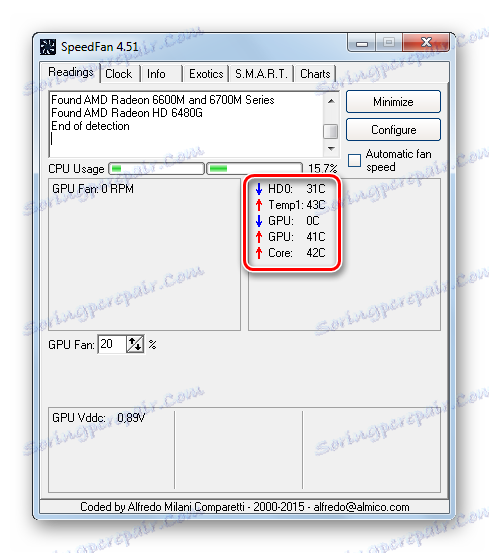
مرحله 2: انجام آزمون استرس و معیار سنجش
ابتدا باید اطمینان حاصل کنید که آداپتور گرافیکی در تنظیمات معمول خیلی گرم نیست. برای انجام این کار، شما می توانید یک بازی قدرتمند برای 30-40 دقیقه اجرا کنید و ببینید که چه SpeedFan درجه حرارت را می دهد. یا شما می توانید به سادگی از ابزار FurMark استفاده کنید که کارت ویدیو را به درستی بارگذاری می کند.
- برای انجام این کار، به سادگی بر روی "آزمون استرس GPU" کلیک کنید.
- هشدار می دهد که در مورد احتمال گرم شدن احتمالی صحبت می شود. روی «GO» کلیک کنید
- یک پنجره با یک انیمیشن زیبا از "شیرینی پزی" . وظیفه شما این است که برنامه ریزی تغییرات دما را برای 10 تا 15 دقیقه دنبال کنید. پس از این زمان، گراف باید سطح را کاهش دهد، و درجه حرارت نباید بیش از 80 درجه باشد.
- اگر دمای بیش از حد بالا باشد، ممکن است از تلاش برای سرعت بخشیدن به آداپتور ویدئویی استفاده نکنید تا خنک کردن کارت گرافیک را بهبود ببخشید. این را می توان با قرار دادن یک کولر قوی تر و یا تجهیز سیستم واحد با خنک کننده مایع انجام دهید.
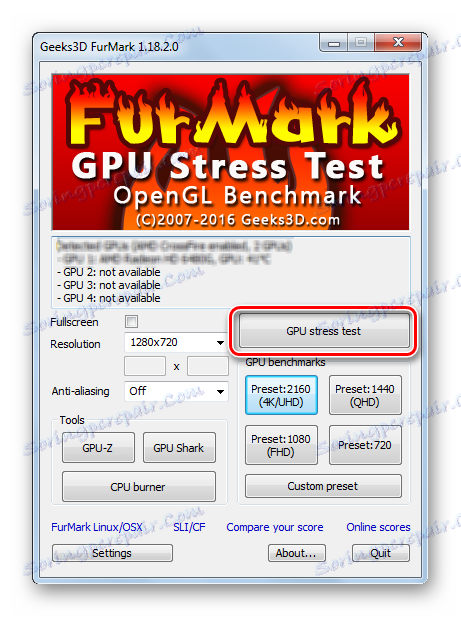
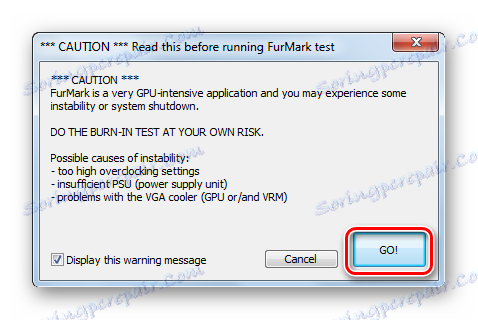
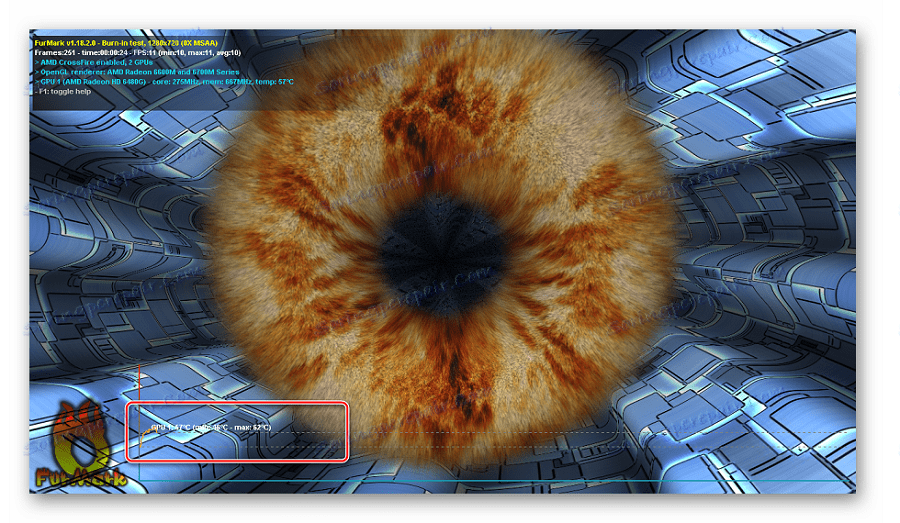
FurMark همچنین برای سنجش کارت گرافیک نیز امکان پذیر است. در نتیجه، شما یک ارزیابی خاص از عملکرد را دریافت خواهید کرد و می توانید آن را با آنچه که پس از اورکلاکینگ می آید مقایسه کنید.
- فقط بر روی یکی از دکمه های بلوک "GPU Benchmarking" کلیک کنید. آنها فقط در قطعنامه ای که گرافیک بازی می کند متفاوت است.
- "Bublik" برای یک دقیقه کار می کند و یک گزارش با امتیاز کارت گرافیکی خواهید دید.
- به یاد داشته باشید، نوشتن یا zaskrinte (یک تصویر را) این رقم.
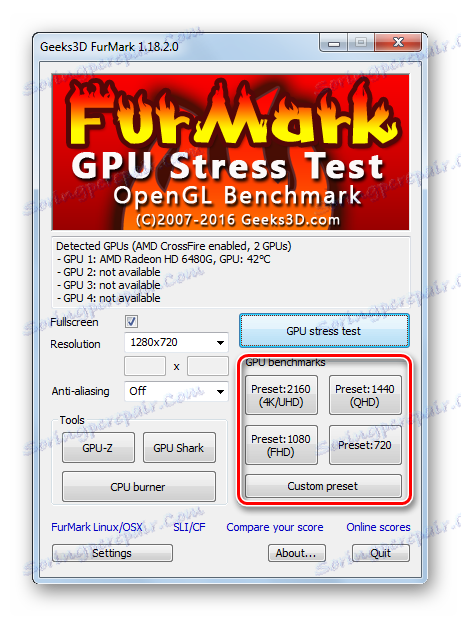
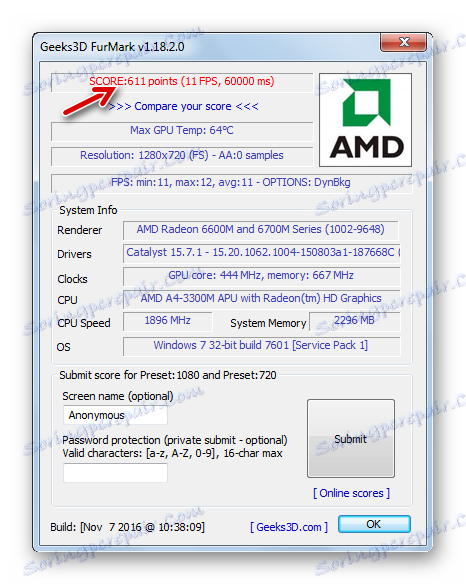
درس: چگونه می توان یک عکس از روی صفحه نمایش روی رایانه ایجاد کرد
مرحله 3: عملکرد فعلی را بررسی کنید
برنامه GPU-Z به شما اجازه می دهد تا ببینید که دقیقا چه کاری باید انجام دهید. اول، توجه کنید که مقدار Pixel Fillrate ، Texture Fillrate و Bandwidth . شما می توانید بیش از هر یک از آنها را لمس کنید و آنچه را که می خوانید بخوانید. به طور کلی، این سه شاخص عمدتا عملکرد آداپتور گرافیکی را تعیین می کنند و مهمتر از همه، می توانند افزایش یابد. درست است که این باید ویژگی های کمی دیگر را تغییر دهد.  در زیر مقادیر "GPU Clock" و "Memory" هستند . این فرکانس هایی است که پردازنده گرافیکی و حافظه در حال اجرا هستند. در اینجا آنها قادر به کمی پمپ می شوند، در نتیجه بهبود پارامترهای فوق.
در زیر مقادیر "GPU Clock" و "Memory" هستند . این فرکانس هایی است که پردازنده گرافیکی و حافظه در حال اجرا هستند. در اینجا آنها قادر به کمی پمپ می شوند، در نتیجه بهبود پارامترهای فوق.
مرحله 4: تغییر فرکانس های عملیاتی
برنامه MSI Afterburner به طور مستقیم برای اورکلاک کردن کارت گرافیک AMD Radeon مناسب است.
اصل تنظیم فرکانس این است: افزایش فرکانس در کوچک (!) مراحل و هر بار که شما را تغییر دهید، آن را آزمایش کنید. اگر آداپتور ویدئویی همچنان به طور صحیح کار کند، می توانید تنظیمات بیشتری را افزایش دهید و دوباره آزمایش کنید. چنین چرخه ای باید تا زمانی که کارت گرافیک در آزمون استرس شروع به کار بدتر و بیش از حد گرم شود تکرار شود. در این مورد، شما باید شروع به کاهش فرکانس کنید تا مشکلی وجود نداشته باشد.
و حالا بیایید نگاهی دقیق تر به همه چیز ببندیم:
- در پنجره برنامه اصلی، روی نماد تنظیمات کلیک کنید.
- در برگه «Basic»، «مدیریت باز کردن ولتاژ» و «باز کردن کنترل ولتاژ» را بررسی کنید . روی OK کلیک کنید.
- اطمینان حاصل کنید که عملکرد "Startup" فعال نیست - هنوز لازم نیست.
- اولین بار "Core Clock" (فرکانس پردازنده) افزایش می یابد. این کار با حرکت دادن لغزنده مربوطه به سمت راست انجام می شود. برای شروع یک گام از 50 مگاهرتز کافی است.
- برای اعمال تغییرات، روی دکمه علامت گذاری کلیک کنید.
- اکنون تست استرس FurMark را شروع کرده و پیشرفت آن را برای 10-15 دقیقه تماشا کنید.
- اگر هیچ آثاری بر روی صفحه ظاهر نشود و درجه حرارت در محدوده طبیعی قرار گیرد، می توانید دوباره 50 تا 100 مگاهرتز اضافه کنید و تست کنید. همه چیز را با توجه به این اصل انجام دهید تا ببینید که کارت گرافیک خیلی داغ است و خروجی گرافیک نادرست است.
- رسیدن به یک مقدار شدید، فرکانس را برای دستیابی به عملکرد پایدار در طول آزمون استرس کاهش می دهد.
- اکنون، به همان شیوه، بعد از هر آزمون، " Slider Memory Clock" را حرکت دهید، و حداکثر 100 مگاهرتز را اضافه کنید. فراموش نکنید که با هر تغییر شما باید علامت چک را فشار دهید.
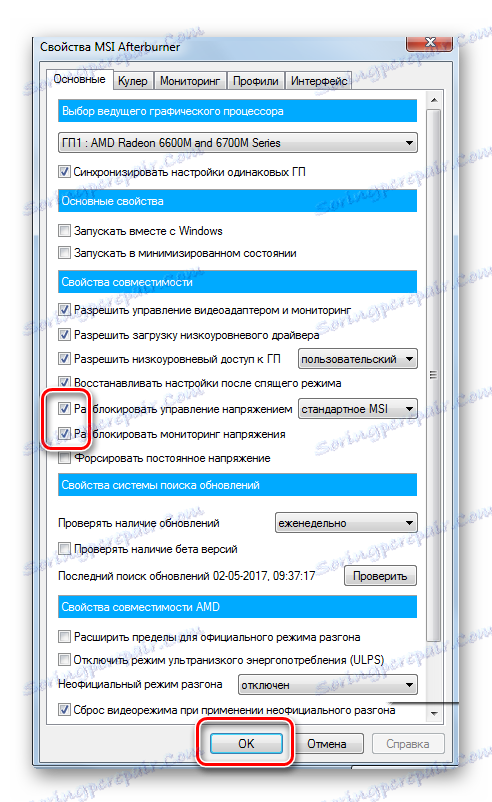
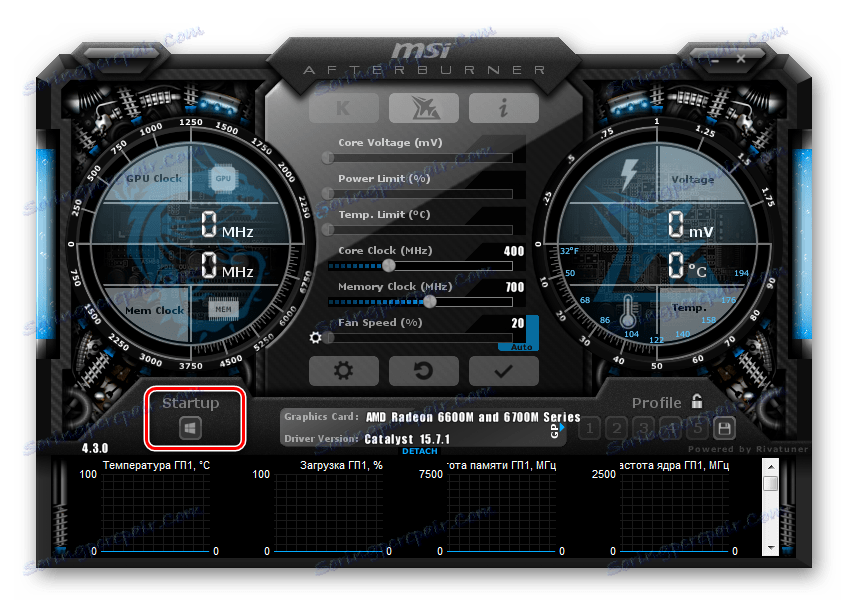
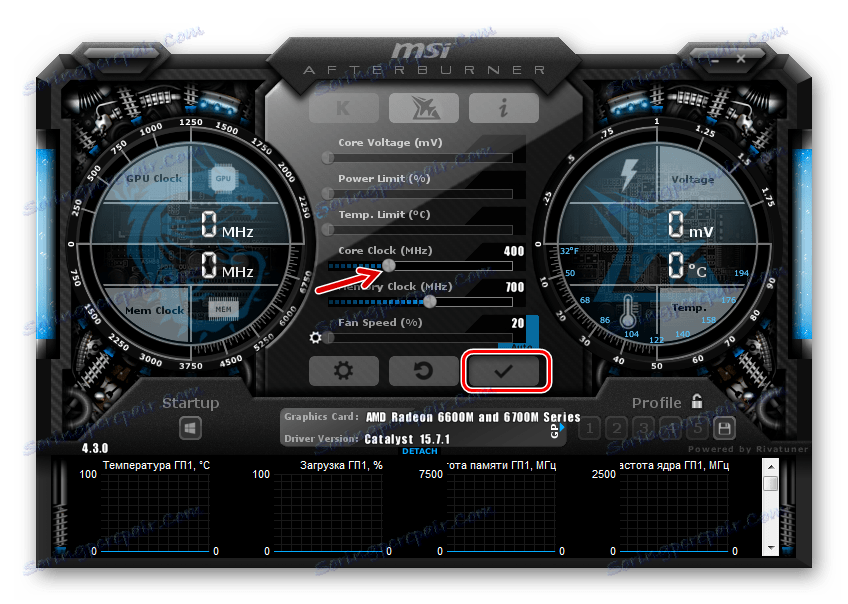

لطفا توجه داشته باشید: رابط MSI Afterburner ممکن است از مواردی که در مثالها نشان داده شده متفاوت باشد. در آخرین نسخه برنامه، شما می توانید طراحی را در تب "رابط" تغییر دهید.
مرحله 5: تنظیمات پروفایل
هنگام خروج از برنامه، تمام پارامترها تنظیم مجدد خواهند شد. برای اینکه دفعه بعد دوباره آنها را وارد نکنید، روی دکمه ذخیره کلیک کنید و هر شماره نمایه را انتخاب کنید. 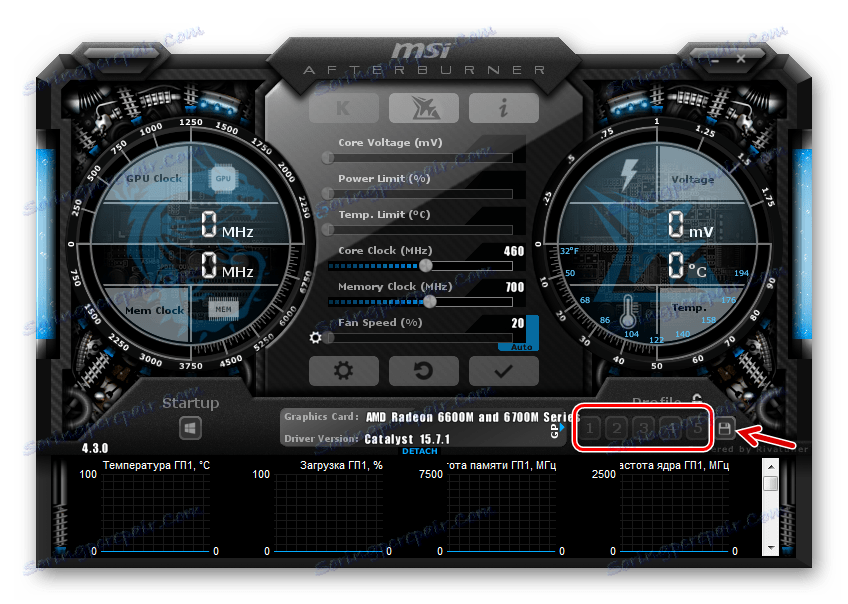
بنابراین برای ورود به برنامه کافی خواهد بود، روی این رقم کلیک کنید و تمام پارامترها بلافاصله اعمال می شود. اما ما بیشتر خواهیم رفت.
کارت گرافیک اورکلاک اغلب مورد نیاز است هنگام اجرای بازی ها، و در استفاده PC معمولی، هیچ گاه در تعقیب آن یک بار دیگر وجود ندارد. بنابراین، در MSI Afterburner، شما می توانید برنامه استفاده از تنظیمات خود را فقط در هنگام شروع بازی ها پیکربندی کنید. برای انجام این کار، به تنظیمات بروید و برگه "Profiles" را انتخاب کنید. در خط کشف "پروفایل 3D"، علامت شماره قبلي مشخص شده را علامت بزنيد. روی OK کلیک کنید. 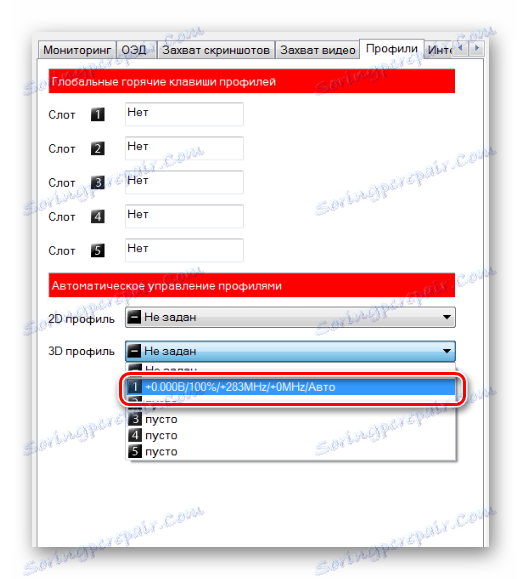
به یاد داشته باشید: شما می توانید "راه اندازی" را روشن کنید و کارت گرافیک بلافاصله پس از شروع کامپیوتر تسریع خواهد شد.
مرحله 6: نتایج آزمون
حالا شما می توانید FurMark را دوباره مقایسه کنید و نتایج را مقایسه کنید. به طور معمول، افزایش درصد عملکرد به طور مستقیم متناسب با افزایش درصد فرکانس های اساسی است.
- برای بررسی بصری، GPU-Z را اجرا کنید و ببینید که چگونه معیارهای عملکرد خاص تغییر کرده است.
- همچنین می توانید از یک ابزار که با درایور کارت گرافیک AMD نصب شده است استفاده کنید.
- راست کلیک بر روی دسکتاپ و انتخاب "ویژگی های گرافیکی" .
- در منوی سمت چپ روی "AMD Overdrive" کلیک کنید و هشدار را قبول کنید.
- پس از تنظیم خودکار، می توانید ویژگی Overdrive را فعال کنید و کشویی را بکشید.

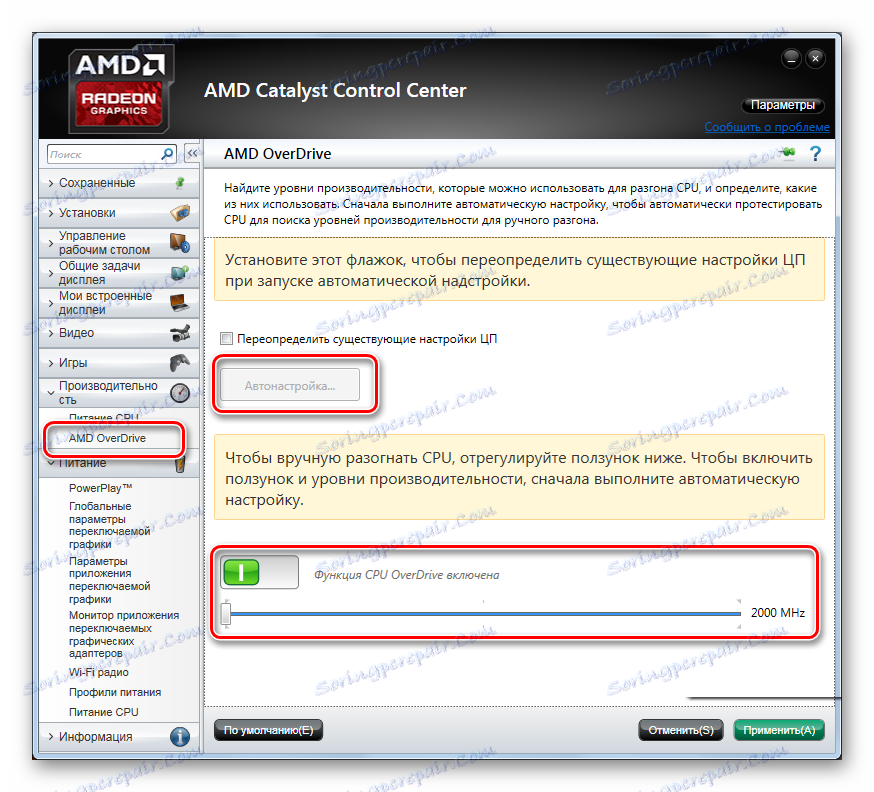
درست است، احتمال چنین شتابی هنوز با محدودیت حداکثر که Autotune اختصاص می دهد، محدود می شود.
اگر شما عجله ندارید و از وضعیت رایانه خود دقت می کنید، می توانید یک کارت گرافیک AMD Radeon را به طوری که آن را به عنوان برخی از گزینه های مدرن کار می کند.